优图宝的亲们,大家好啊。第一次和大家分享教程,还希望大家多多支持。这个教程是制作签名图的。而且是韩式的签名图。希望的多顶顶哈。先看看效果:

素材1
UtoBao编注:更多PS图片合成教程学习进入优图宝ps图片合成栏目,地址:http://www.utobao.com/news/58.html
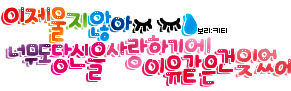
素材2

素材3

素材4

素材5

要用到的笔刷-如果你还没有请点这里下载-
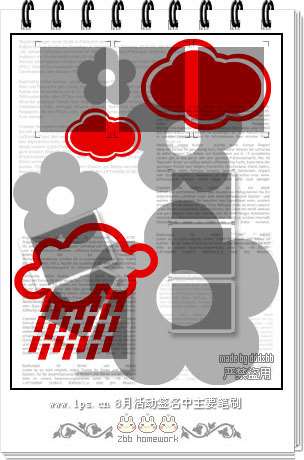
制作步骤
1、因为我选的图背景都很单一,一般都是白色的,选用魔术棒进行扣图。设置如下图上
2、用魔术棒点图片的白色背景后按Ctrl + Shift + I反选,添加图层蒙版
3、用鼠标点击图层蒙版然后用画笔工具进行修饰。
4、如果你掌握了图层锰版那么扣图的工作就基本完成了。
5、适当的把物体加点阴影。
6、素材有很多加上去需要自己排好位置。可以适当的做些调整。
UtoBao编注:更多PS图片合成教程学习进入优图宝ps图片合成栏目,地址:http://www.utobao.com/news/58.html




